iPhone 使用手冊
- 歡迎
-
-
- 與 iOS 26 相容的 iPhone 型號
- iPhone 11
- iPhone 11 Pro
- iPhone 11 Pro Max
- iPhone SE(第 2 代)
- iPhone 12 mini
- iPhone 12
- iPhone 12 Pro
- iPhone 12 Pro Max
- iPhone 13 mini
- iPhone 13
- iPhone 13 Pro
- iPhone 13 Pro Max
- iPhone SE(第 3 代)
- iPhone 14
- iPhone 14 Plus
- iPhone 14 Pro
- iPhone 14 Pro Max
- iPhone 15
- iPhone 15 Plus
- iPhone 15 Pro
- iPhone 15 Pro Max
- iPhone 16
- iPhone 16 Plus
- iPhone 16 Pro
- iPhone 16 Pro Max
- iPhone 16e
- iPhone 17
- iPhone 17 Pro
- iPhone 17 Pro Max
- iPhone Air
- 設定基本項目
- 按個人風格自訂 iPhone
- 拍攝絕佳的相片和影片
- 與朋友和家人保持聯絡
- 與家人共享功能
- 使用 iPhone 處理日常大小事
- 「Apple 支援」提供的專家建議
-
- iOS 26 的新功能
-
- 指南針
- 捷徑
- 貼士
-
- 開始使用輔助使用功能
- 在設定期間使用輔助使用功能
- 變更 Siri 輔助使用設定
- 快速開啟或關閉輔助使用功能
- 與其他裝置共享「輔助使用」設定
- 版權和商標
在 iPhone 上的「尋找」分享你的位置
使用「尋找」App 向朋友共享你的位置前,你需要設定位置共享。
附註:如你已設定位置共享且其他人仍無法看到你的位置,請確定已在「設定」![]() >「私隱與保安」>「定位服務」>「尋找」中開啟「定位服務」。請參閲:控制你分享的位置資料。
>「私隱與保安」>「定位服務」>「尋找」中開啟「定位服務」。請參閲:控制你分享的位置資料。
設定位置共享
前往 iPhone 上的「尋找」App
 。
。點一下螢幕底部的「本人」,然後開啟「分享我的位置」。
分享你位置的裝置會顯示在「來自」旁。
如果你的 iPhone 目前並無分享你的位置,你可以點一下「使用此 iPhone 作為我的位置」。
附註:如要從另一個裝置上分享你的位置,請在裝置上開啟「尋找」並將你的位置改為該裝置。如你從與 Apple Watch(GPS + 流動網絡型號)配對的 iPhone 分享你的位置,當你移出 iPhone 的通訊範圍並將 Apple Watch 戴於手上,你的位置將從 Apple Watch 上分享。
你也可以在「設定」 ![]() > [你的姓名] >「尋找」中更改你的位置共享設定。
> [你的姓名] >「尋找」中更改你的位置共享設定。
為你的位置設定標籤
你可以為目前所在的位置設定標籤來為其增添意義(例如「家」或「公司」)。當你點一下「本人」,就會看見位置以外的標籤。
前往 iPhone 上的「尋找」App
 。
。點一下螢幕底部的「本人」,然後點一下「位置」。
選擇標籤。
如要加入新標籤,點一下「新增自訂標籤」,輸入名稱,然後點一下「完成」。
與朋友分享你的位置
前往 iPhone 上的「尋找」App
 。
。點一下螢幕底部的「聯絡人」,點一下
 ,然後選擇「分享我的位置」。
,然後選擇「分享我的位置」。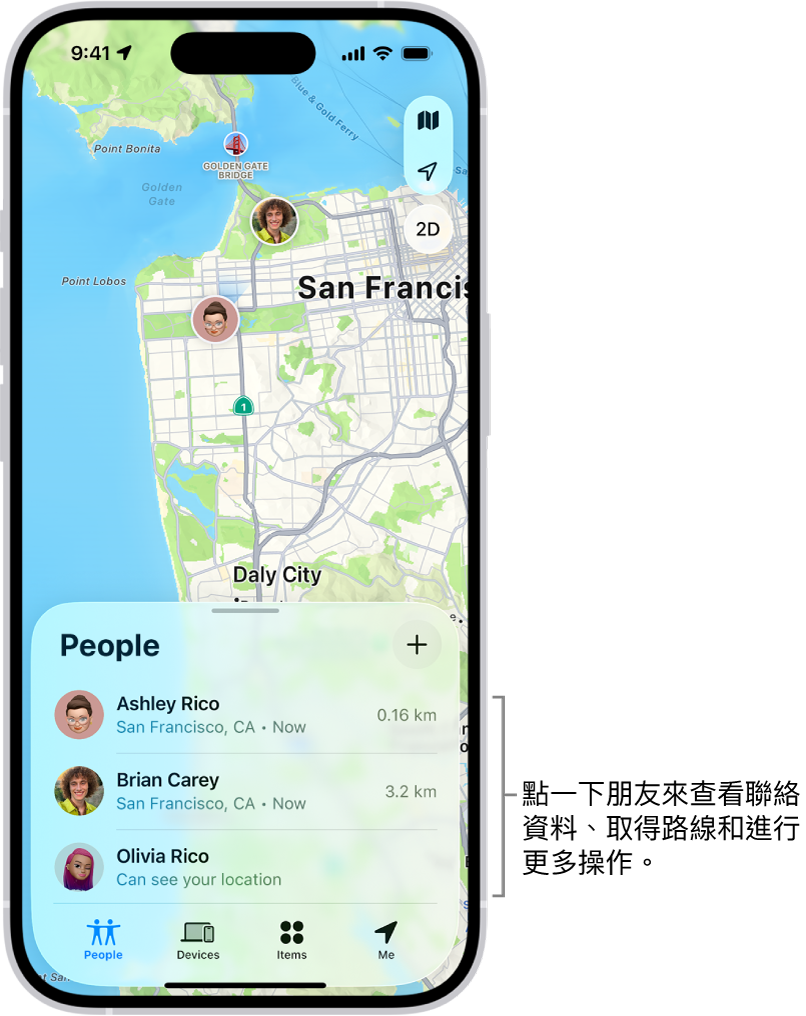
在「收件人」欄位中,輸入你想與其分享位置的朋友姓名(或點一下
 再選擇聯絡人)。
再選擇聯絡人)。點一下「傳送」,然後選擇你想分享位置的時間長度。
你亦可以在你變更位置時通知朋友或家庭成員。
如你是「家人共享」群組的成員,請參閲:與家庭成員分享你的位置。
停止分享你的位置
你可以停止向特定朋友分享你的位置或向所有人隱藏你的位置。
停止向朋友分享:點一下螢幕底部的「聯絡人」,然後點一下你不想與其分享位置的聯絡人名稱。點一下「停止分享我的位置」,然後點一下「停止分享位置」。
向所有人隱藏你的位置:點一下螢幕底部的「本人」,然後關閉「分享我的位置」。
回應位置共享請求
前往 iPhone 上的「尋找」App
 。
。點一下螢幕底部的「聯絡人」。
在向你傳送請求的朋友下方點一下「分享」,並選擇你想分享位置的時間長度。
如果你不想分享你的位置,點一下「取消」。
停止接收新的位置共享請求
前往 iPhone 上的「尋找」App
 。
。點一下螢幕底部的「本人」,然後關閉「允許交友邀請」。